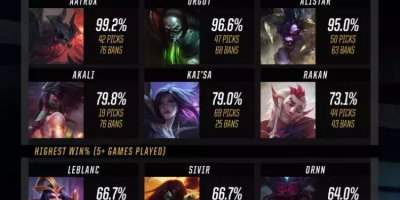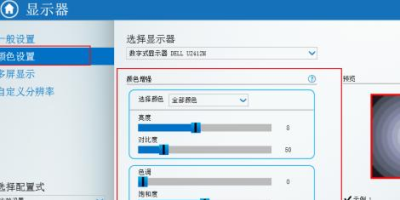电脑屏幕清晰度怎么调?教你几招轻松搞定模糊屏幕!
哎,近电脑屏幕看着有点糊,眼睛都花了,赶紧研究了一下怎么调清晰度。其实吧,说难也不难,简单来说,就是调分辨率和缩放比例。不过这其中啊,还真有点门道,让我慢慢跟你们唠唠。
咱们得知道,电脑屏幕的清晰度,它不完全取决于你瞎调,显示器本身的素质,那也是相当重要滴!就像你用个旧手机拍照片,再怎么调参数,也比不上用新款手机拍出来的效果一样。所以啊,如果你的显示器本身就有点老旧了,那清晰度再怎么调,也顶多是锦上添花,不可能脱胎换骨。
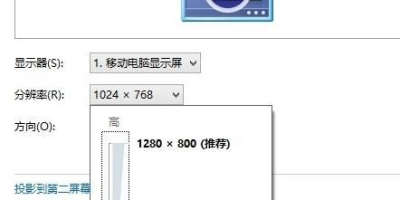
好啦,不扯远了,咱们来说说怎么调。简单粗暴的方法,就是调整屏幕分辨率。这玩意儿啊,就像咱们看电影选画质一样,有1080P、4K等等,分辨率越高,画面越清晰,但是呢,对电脑配置要求也越高,配置差点的电脑,调太高分辨率,可能就会卡得要死,画面反而更渣。
那么,怎么调呢?这可简单了,简直不要太easy!一般来说,右键点击桌面空白处,选择“显示设置”或者类似的选项(不同系统可能略有不同,但大同小异)。然后,你就会看到一个“显示分辨率”的设置,旁边一般会显示推荐分辨率,大多数情况下,选择推荐分辨率就ok啦,这可是系统根据你的显示器自动匹配的佳分辨率,一般不会错的。
当然,如果你想追求极致的清晰度,也可以尝试调到高分辨率,不过记得,一定要做好心理准备,万一卡成PPT,可别怪我哈!
除了分辨率,还有一个很重要的参数,那就是缩放比例。这个比例啊,决定了屏幕上字体、图标的大小。有些人喜欢大字体,看起来舒服,有些人喜欢小字体,能显示更多内容。这个嘛,完全看个人喜好,没啥标准答案。
通常情况下,是默认比例,如果觉得字体太小,可以调高一点,比如125%、150%,反之亦然。但是,缩放比例调得越高,屏幕内容就显得越“挤”,虽然字体变大了,但清晰度可能反而会下降,这可是个trade-off,需要自己权衡。

有些电脑还提供“ClearType”文本调整功能,这个功能可以优化文字显示,让文字看起来更清晰、更顺滑。一般来说,系统默认是开启的,如果发现文字显示不太理想,可以尝试调整一下ClearType设置,看看有没有改善。
| 设置项 | 说明 | 建议 |
|---|---|---|
| 显示分辨率 | 屏幕显示的像素数量,数值越高,画面越清晰,但对电脑配置要求也越高 | 选择推荐分辨率,或根据电脑配置尝试更高分辨率,注意流畅度 |
| 缩放与布局 | 屏幕上字体、图标的大小比例 | 根据个人喜好选择,为默认比例,调高比例字体图标变大但清晰度可能降低 |
| ClearType文本 | 优化文字显示,让文字看起来更清晰、更顺滑 | 尝试调整设置,寻找佳效果 |
| 显示器刷新率 | 屏幕每秒刷新次数,数值越高,画面越流畅,但对电脑配置要求也越高 | 选择显示器支持的高刷新率,一般为60Hz或更高 |
除了软件设置,硬件方面也要注意一下。检查一下你的显示器连接线,确保它没有松动或者损坏。一个坏的连接线,可能会导致画面显示异常,比如模糊、闪烁等等。更新一下你的显卡驱动程序。过时的驱动程序,可能会导致显示更新到新版本,可以修复一些显示bug。清洁一下你的屏幕,屏幕上沾染的灰尘,也会影响显示效果。
调电脑屏幕清晰度,没有一个放之四海而皆准的标准答案,要根据自己的电脑配置、显示器型号、个人喜好等等因素综合考虑。 多尝试,多调整,总能找到适合自己的设置。
对了,我还想问问大家,你们平时都是怎么调电脑屏幕清晰度的呢?有什么小技巧或者经验可以分享一下吗?期待你们的回复哦!